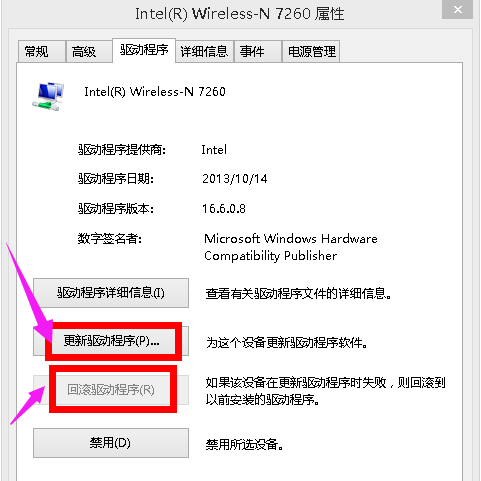方法一: 在桌面右键单击网络,选择属性 在网络共享中心选择已连接的wifi 在网络连接框中选择无线属性按钮 在无线属性页面选择安全选项卡 在安全选项页面,点击下方的高级设置按
方法一:
在桌面右键单击网络,选择属性
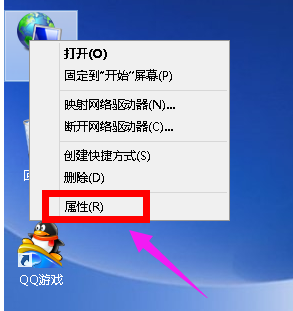
在网络共享中心选择已连接的wifi
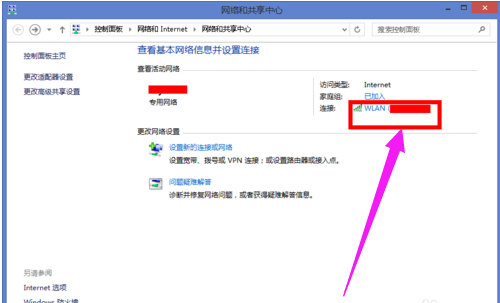
在网络连接框中选择无线属性按钮
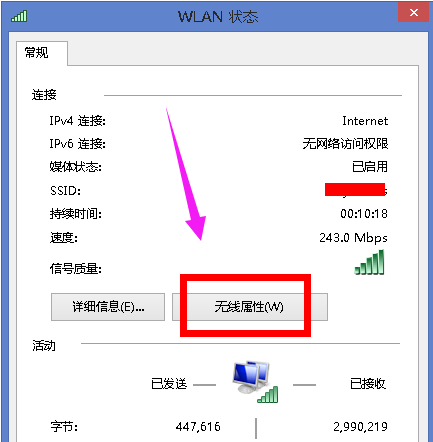
在无线属性页面选择安全选项卡
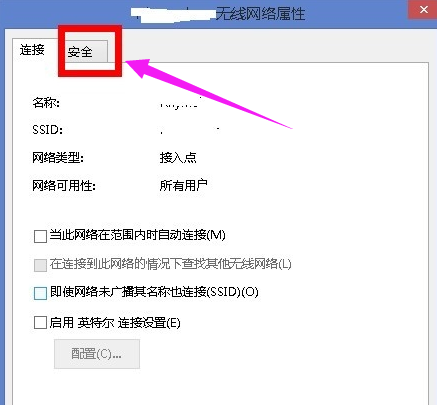
在安全选项页面,点击下方的高级设置按钮
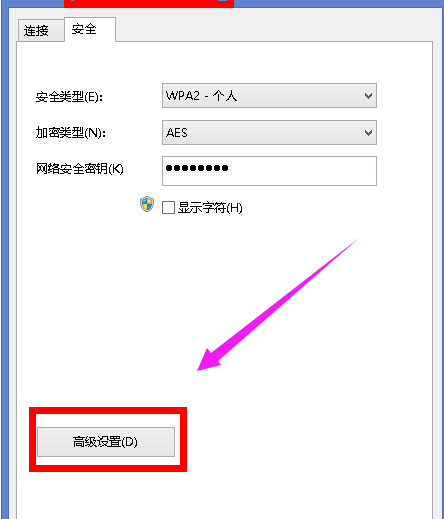
在高级设置页面,勾为此网络启用联邦信息标准,然后点击确定按钮
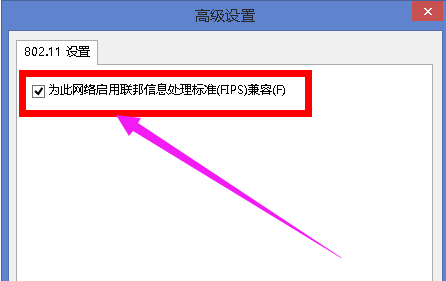
方法二:
在网络共享中心页面,点击左侧栏位更改适配器设置

进入无线网卡列表,右键单击你的wifi链接网络,属性
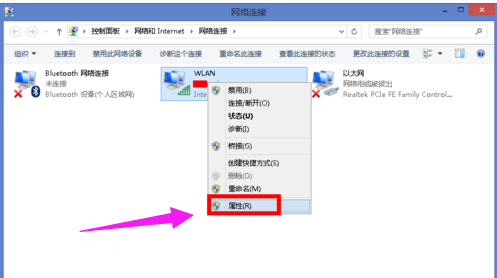
在wlan配置页面点击配置按钮
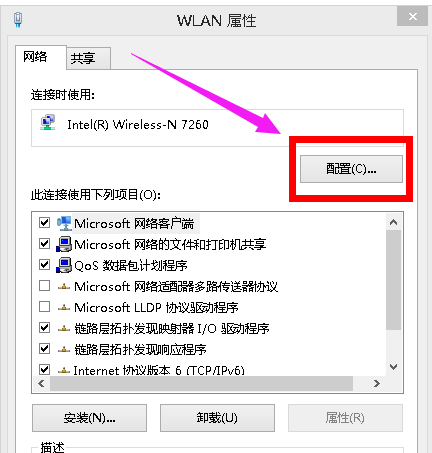
在网卡属性页面,选择驱动程序选项卡
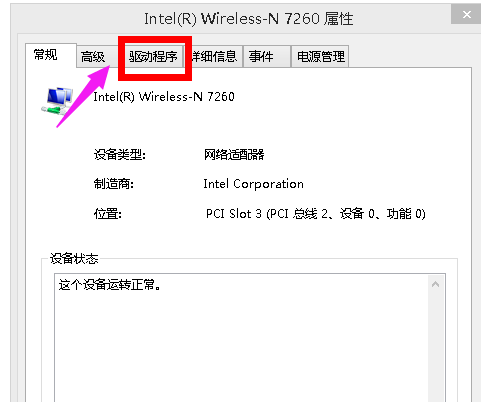
选择更新驱动程序或回滚驱动程序